このブログでは、ごく普通の30代男性会社員が9ヶ月と長期の育休取得し、 その期間も生かして独学で中小企業診断士試験に合格した体験を発信しています。
今回は、RPAを簡単に実現できるPower Automateというツールを使用してみたので、その感想を紹介します。
概要
皆さんはRPAという言葉をご存知でしょうか。
Robotic Process Automationの頭文字を取った略称で、直訳すると「ロボットによる作業自動化」ですね。これまで人間の手で行っていたデジタルツールの操作を、機械が自動で行ってくれるというものです。浮いた人手と時間を別の業務に避けるようになるため、単位時間当たりの成果、すなわち生産性の向上に大きく寄与することが期待されるツールなんです!
おそらく操作の内容によって、とても簡単なものからかなり複雑なものまで分かれてくると思いますが、デスクワークでよく使われる操作だけであれば、がんばって覚えられます。
そういった比較的簡単なRPAプログラムの作成を支援するツールが、Microsoftの提供するPower Automateです。Microsoftアカウントでログインすれば無料でダウンロードして使用できます。
私はUdemyというオンライン学習プラットフォームで、Power Automateに関する講座を視聴しながら、PCで実際に操作してプログラムのサンプルを試しに作成して覚えていきました。

Power Automateの特徴
続いて、Power Automateの特徴や、その導入効果を発揮する場面、さらに注意点についても紹介します。
ノンコードでプログラム作成可能
大きな特徴がノンコードである点で、プログラム言語というものがイマイチよくわからない初心者(私)でもプログラムの流れさえ理解できれば使うことができます。プログラミングの塾で最初に習うのってこんな感じなのかなと。

Officeソフト以外も操作可能
さらに大きな特徴が、Microsoftの提供するツールでありながら、Officeソフト以外のアプリケーションも操作させることが可能なことです。たとえば測定機器に付属している、ローカルで動作するような解析用アプリケーションも操作可能ですので、基本的に適用範囲に制限はありません。
異なるソフトウェアをまたぐ操作で強みを発揮
そして多様なアプリケーションを操作できるがゆえに、それぞれを組み合わせた操作も作成可能です。
たとえば、解析用アプリを決まった手順で操作してデータをCSV形式で書き出し、それをExcelの雛型ブックに貼り付けてグラフを作成したり印刷したり…というような操作を一括でさせることができます。
マウスジェスチャが奪われる操作もある
注意点としては、操作によってはマウスジェスチャが奪われ、人間が操作できなくなることが挙げられます。具体的には「UI要素をクリックする」「ボタンを押す」といった操作が、バックグラウンドではなく実際にマウスポインタを動かすことに由来します。その間は人間が暇になるので、トイレやコーヒーの時間にしましょう。サブや共用のPCで行えば何の問題もありませんが。
Excelだけで完結する作業はマクロが望ましい場合も多い
たとえば選択したExcelブックを開いて特定のセル範囲をコピーし、別のExcelブックに貼り付ける…というようなExcelだけで完結する操作は、マクロが望ましい場合も多いです。特に、前述したマウスジェスチャを奪われるという大きな問題点も、マクロであれば起こりません。
まとめ
適用する場面を適切に選べば、間違いなく省力化につながるRPA、そしてそれを実現するPower Automate。はじめにプログラムを作成するのには時間がかかりますが、単純作業が無くなる分だけ、いつかは元が取れる日が来ます。生産性向上のためにぜひ導入してみましょう!

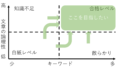

コメント